Article Number: 000136978
Windows 8 ve 8,1 ' de UAC (Kullanıcı hesabı denetimi) ayarlarını yapılandırma
Summary: Bu makalede, Windows 8 ve 8,1 işletim sisteminde kullanıcı hesabı denetim ayarlarını yapılandırma ve ayarlama işlemi gerçekleşir.
Article Content
Symptoms
Bu makalede, Windows 8 ve 8,1 ' de UAC 'yi yapılandırmayla ilgili bilgiler verilmektedir.
Içindekiler:
UAC nedir?
Kullanıcı hesabı denetimi (UAC), zararlı olabilecek programların bilgisayarınızda değişiklik yapmasını önlemeye olanak sağlar. Bunu, bilgisayarınızda yönetici düzeyinde izin gerektirecek herhangi bir değişiklik yapılmadan önce size bildirerek yapar.
Bu ilk olarak Windows Vista işletim sistemi için hazırlanmıştı, ancak daha sonra Windows 8 ve 8,1 ' de bu kadar çok daha fazlası eklenmiştir.
Bu kontrol, Şu şekilde ayarlanabilir.
İhtiyacınız olan şeye göre ayarların nasıl değiştirileceğini gösteren bir kılavuz ile birlikte aşağıdaki olası ayarların bir açıklamasını bulacaksınız.
 Not: Aşağıdaki kılavuzda bulunan adımları gerçekleştirmek için bir yönetici olarak oturum açmanız gerekir. Yönetici olarak oturum açmadıysanız, Kullanıcı hesabı kontrol kutusunda YES (Evet) seçeneğini hiçbir zaman göremezsiniz.
Not: Aşağıdaki kılavuzda bulunan adımları gerçekleştirmek için bir yönetici olarak oturum açmanız gerekir. Yönetici olarak oturum açmadıysanız, Kullanıcı hesabı kontrol kutusunda YES (Evet) seçeneğini hiçbir zaman göremezsiniz.
UAC ayarları
| Ayarından | Tanımlaması | Güvenlik etkisi |
|---|---|---|
| Her zaman beni uyar |
|
|
| Sadece uygulamalar bilgisayarımda değişiklik yapmaya çalıştığında uyar (varsayılan) |
|
|
| Sadece uygulamalar bilgisayarımda değişiklik yapmaya çalıştığında uyar (masaüstümü soluklaştırma) |
|
|
| Hiçbir zaman uyarma |
|
|
 Not: beni her zaman uyar ayarı, Windows 8 özelliklerini Yenile ve Sıfırla özelliklerini devre dışı bırakır. Bu özellikler, UAC 'nin varsayılan olarak veya daha düşük bir düzeye ayarlanmasını gerektirir.
Not: beni her zaman uyar ayarı, Windows 8 özelliklerini Yenile ve Sıfırla özelliklerini devre dışı bırakır. Bu özellikler, UAC 'nin varsayılan olarak veya daha düşük bir düzeye ayarlanmasını gerektirir.
UAC 'yi tamamen devre dışı bırakmak için kayıt defteri korsan kullanmayın. Bunu Windows 8 ' de yaparsanız, EnableLUA tekrar 1 ' e ve bilgisayarı yeniden başlattıktan sonra çalıştırılmalarını engelleyen modern uygulamaları keser.
EnableLUA kayıt defteri DWORD değeri 0 (sıfır) olarak ayarlandığında, Internet Explorer 'da korumalı mod da devre dışı bırakılır; Bu da EnableLUA1 ' e geri alınana kadar, 64 bit IE10 de kullanamayacaksınız ve bilgisayar yeniden başlatıldı.
UAC ayarlarını yapılandırma
-
Kontrol panelini (Simgeler görünümü)açın ve Kullanıcı hesapları simgesine tıklayın.
-
Bu ekrana ulaşmak için en kolay yol, imleci ekranın sol alt tarafına hareket ettirerek, Başlat düğmesine basın ve ardından Win + x tuşlarına sağ tıklayın ve ardından Denetim Masası ' nı seçerek görüntülenen menü.
-
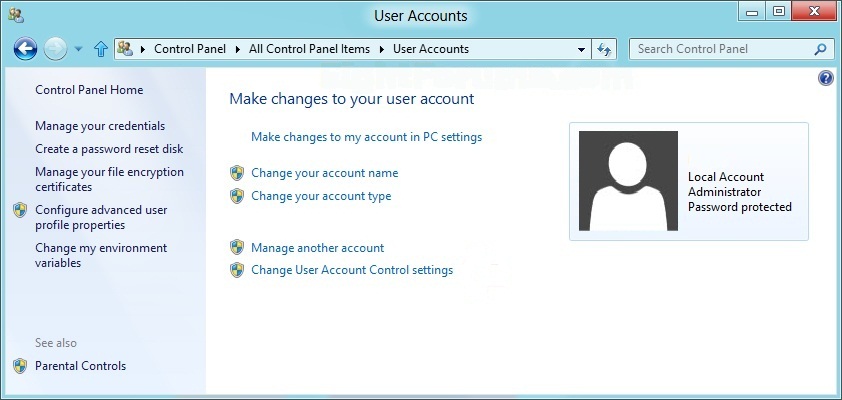
-
Kullanıcı hesabı denetimi ayarlarını değiştirmekiçin bağlantıya tıklayın.
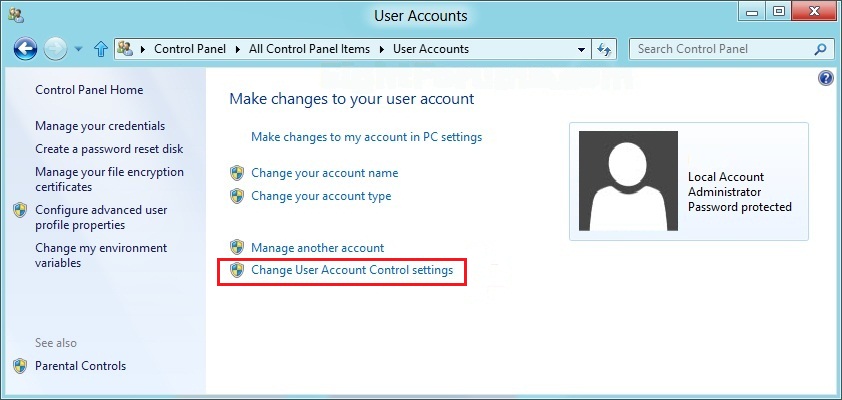
-
Bir UAC komut istemi açıldığında Evet' i tıklatın.
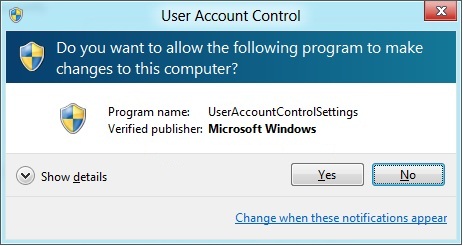
-
Kaydırıcıyı tıklatın ve istediğiniz ayara yukarı veya aşağı doğru hareket ettirin ve Tamam' ı tıklatın.
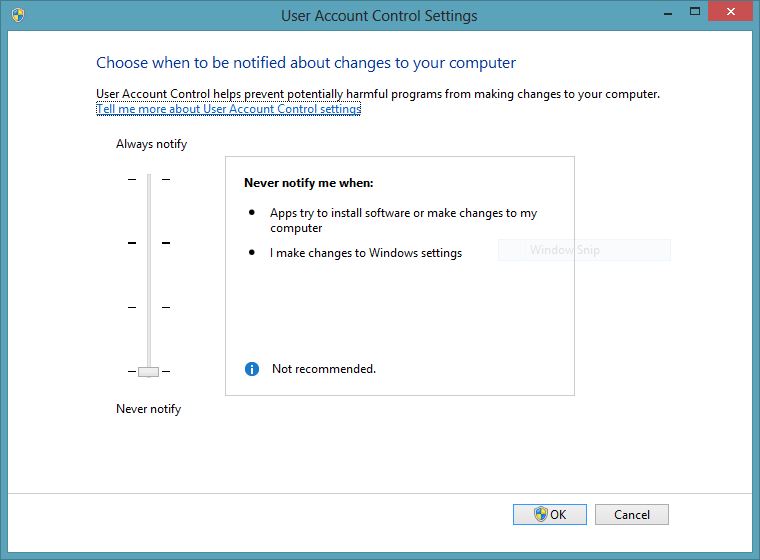
-
UACtarafından istenirse Evetöğesine tıklayın.
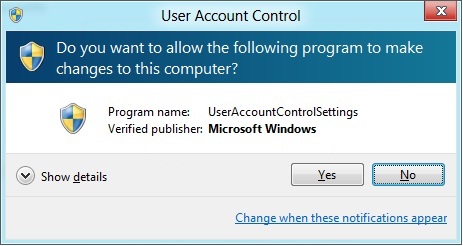
-
İşiniz bittiğinde Kullanıcı hesapları penceresini kapatabilirsiniz.
Article Properties
Affected Product
Latitude
Last Published Date
21 Feb 2021
Version
3
Article Type
Solution